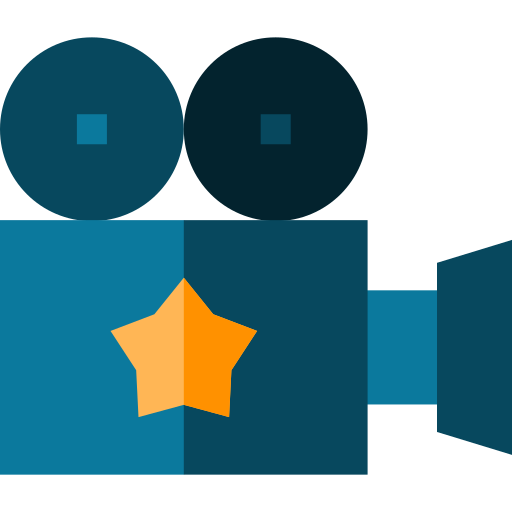Zoom yüz yüze yapılacak görüşmelerin, toplantıların, eğitimin bilgisayar, tablet, telefon gibi cihazlar kullanılarak uzaktan gerçekleştirilmesini sağlayan bir uygulamadır. Evden çalışan insanların sıkça kullandığı bir uygulama olan Zoom, son zamanlarda öğrenciler, eğitimciler tarafından da tercih edilmektedir.
Özellikle pandemi döneminde popülerliğini arttırmış olan Zoom uygulaması üzerinden yapılan toplantılarda bazı sorunlar meydana gelebilmektedir. Bu sorunlar kullandığınız cihazdan, uygulamadan ya da bilgi eksikliğinden meydana gelebilmektedir. Yaşanan sorunlar ve çözümler aşağıda bulunmaktadır.
Zoomda Karşılaşılabilen Sorunlar Nelerdir?
Ses sorunu yaşıyorsanız, cihazınızın ses ayarlarını kontrol etmeniz gerekmektedir. Toplantıda sesinizi diğer katılımcılara duyurabilmek için kullandığınız cihazın mikrofon özelliğinin olması şarttır. Ayrıca sorun toplantı ekranının alt panelindeki mikrofon özelliğinin kapalı olmasından kaynaklı da olabilir.
Zoom uygulamasının kullanım dili İngilizce olmaktadır. Bu uygulamada henüz Türkçe dil seçeneği bulunmamaktadır. Web üzerinden Zoom’a giriş yapacak olan bireyler ekranın sağ üst köşesinde bulunan “Bu sayfayı çevir” seçeneğine tıklayarak Türkçe diline çeviri gerçekleştirebilirler. Ancak mobil uygulamalarda bu seçenek mevcut değildir. Üye olmak için “Sign Up Free”, hesabınıza erişmek için “Sign In” seçeneklerini kullanabilirsiniz. Yeni bir toplantı başlatabilmek için ise “New Meeting”, bir toplantıya katılmak için “Join” butonlarına tıklayarak işleminizi yapabilirsiniz.
Parmak kaldırma seçeneği sorununu gidermek için ise, toplantı ekranının sağ kısmında yer alan panelden bireyin kendi profilini seçmesi ile işlem sağlanabilmektedir. Parmak kaldırma seçeneği sayesinde karmaşaya sebebiyet vermeden toplantı yapan kişilerin sıra sıra konuşması sağlanmaktadır.
Görüntü sorunu da karşı karşıya kalabileceğiniz sıkıntılardan bir tanesidir. Bu sorunun kaynağı, kullandığınız cihazın kamera içermemesinden ya da uygulamaya kamera kullanım izni verilmemesinden kaynaklı olabilir. Bir başka neden de toplantı panelinin alt kısmında bulunan kamera bölümünün kapalı olmasıdır.
Giriş sorununun önüne geçebilmek için öncelikle sorunun neyden kaynaklandığını anlamak gerekmektedir. Giriş yaparken kullandığınız bilgileri yanlış girmeniz durumunda sorun sizden kaynaklı olacaktır. Giriş bilgilerinizi unuttuysanız giriş sayfasında bulunan “Forgot?” seçeneğine tıklayarak yeni bir şifre oluşturabilirsiniz. Eğer bilgilerinizi doğru girdiğiniz halde erişim sağlayamıyorsanız sorun web sitesindeki yoğunluktan kaynaklı olabilir. Bu durumda kısa aralıklarla uygulamaya yeniden girmeyi deneyebilirsiniz.






 122
122